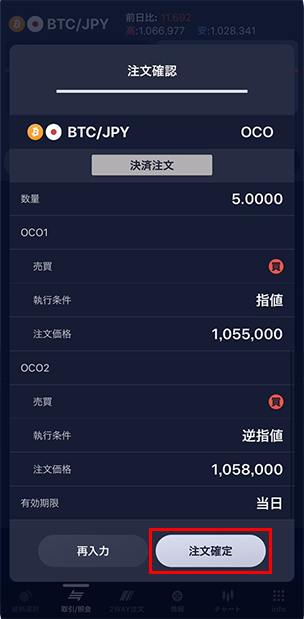決済注文 - 建玉ごとに決済
建玉ごとに決済をする方法について説明します。
建玉を指定して決済をする方法です。成行、通常(指値、逆指値)、OCO注文が選択できます。
成行決済の場合
-
- 1. ログインする
-
- 2. 「取引/照会」をタップし、「建玉一覧」をタップする
-
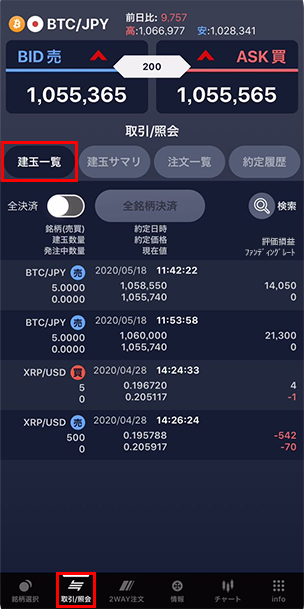
-
- 3. 決済したい建玉を一覧から選択する
-
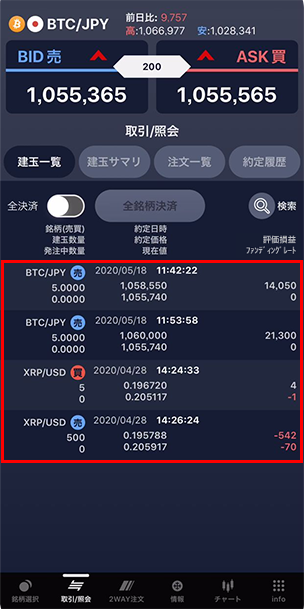
-
- 4. 「成行」をタップする
-
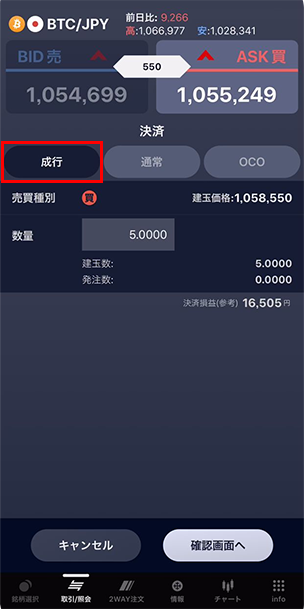
-
- 5. 注文数量を確認し、「確認画面へ」ボタンをタップする
-
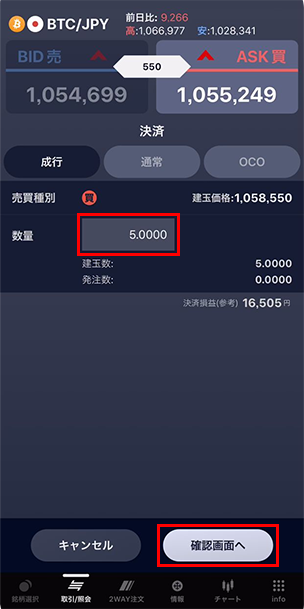
-
- 6. 「注文確定」ボタンをタップする
-
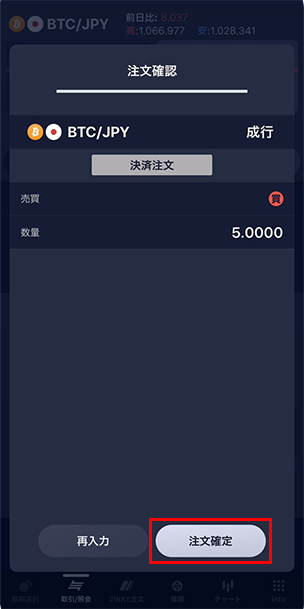
通常決済の場合
-
- 1. ログインする
-
- 2. 「取引/照会」をタップし、「建玉一覧」をタップする
-
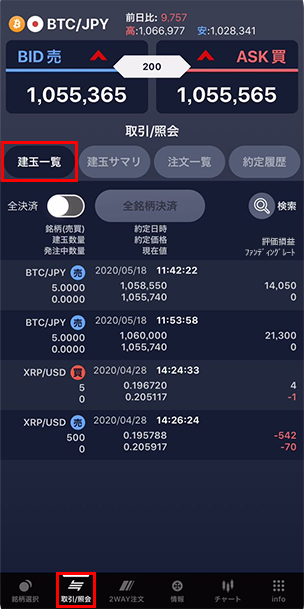
-
- 3. 決済したい建玉を一覧から選択する
-
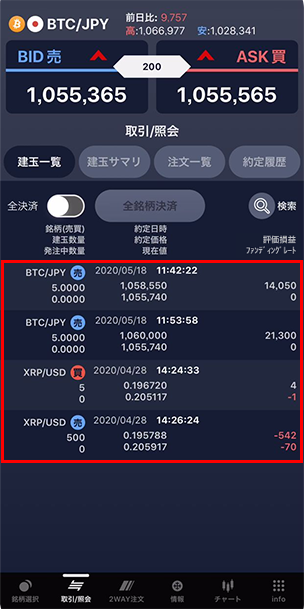
-
- 4. 「通常」をタップする
-
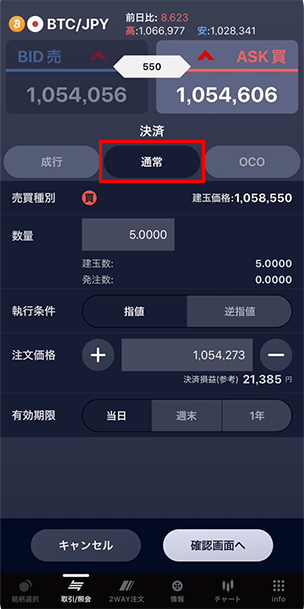
-
- 5. 注文数量を確認する
-
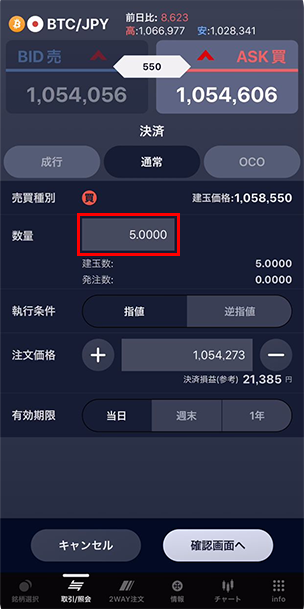
-
- 6. 「指値」または「逆指値」をタップする
-
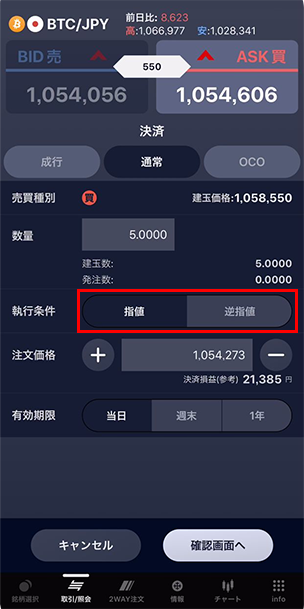
-
- 7. 注文価格を入力する
-
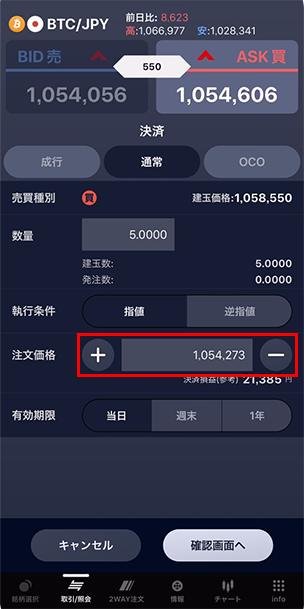
-
- 8. 「当日」、「週末」、「1年」のいずれかをタップする
-
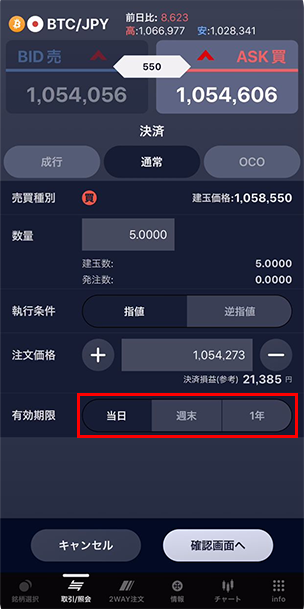
-
- 9. 「確認画面へ」ボタンをタップする
-
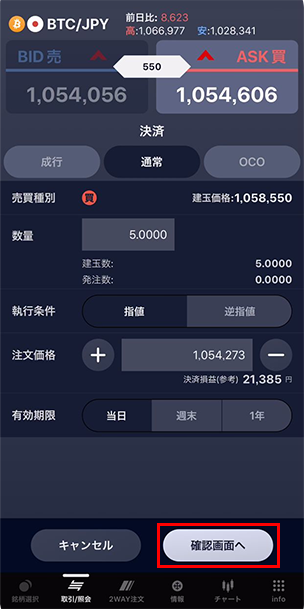
-
- 10. 「注文確定」ボタンをタップする
-
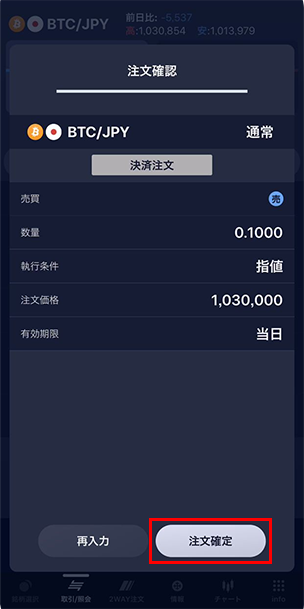
OCO決済の場合
-
- 1. ログインする
-
- 2. 「取引/照会」をタップし、「建玉一覧」をタップする
-
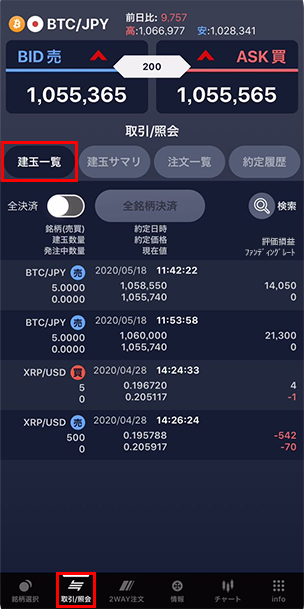
-
- 3. 決済したい建玉を一覧から選択する
-
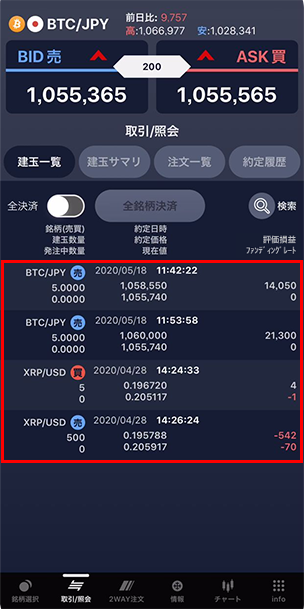
-
- 4. 「OCO」をタップする
-
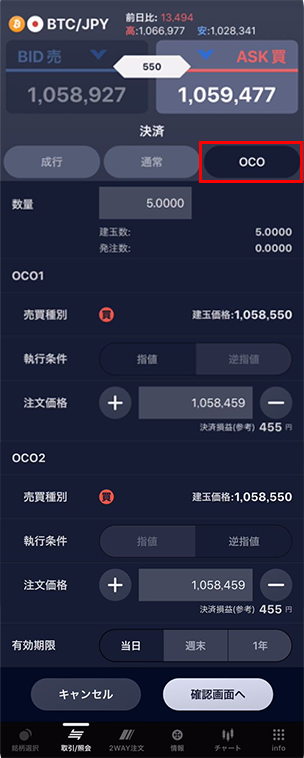
-
- 5. OCO1、OCO2について「指値」または「逆指値」をそれぞれタップする
-
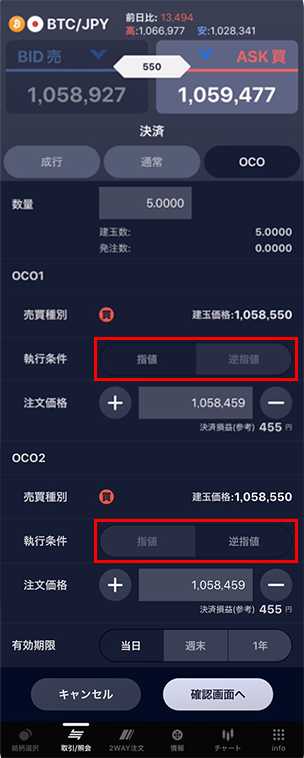
-
- 6. OCO1、OCO2について注文価格をそれぞれ入力する
-
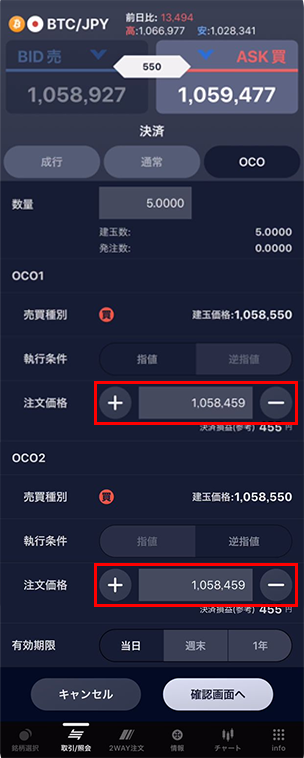
-
- 7. 「当日」、「週末」、「1年」のいずれかをタップする
-
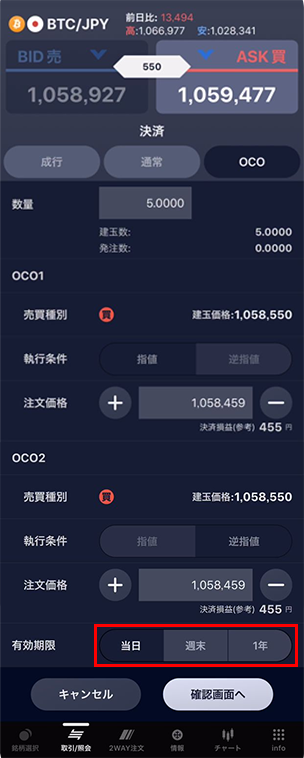
-
- 8. 「確認画面へ」ボタンをタップする
-
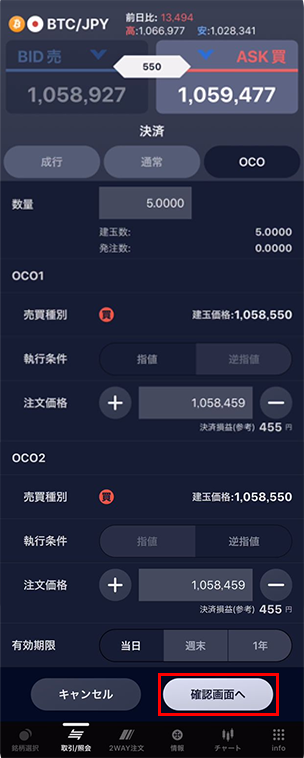
-
- 9. 「注文確定」ボタンをタップする
-